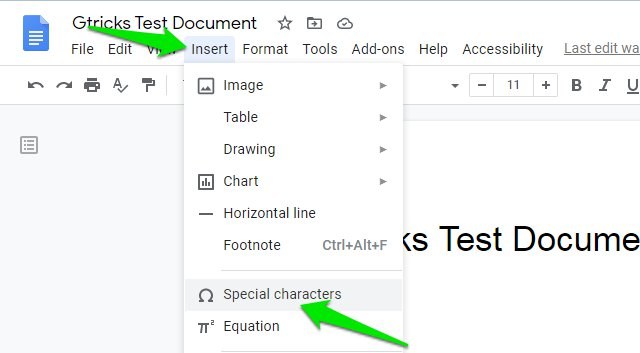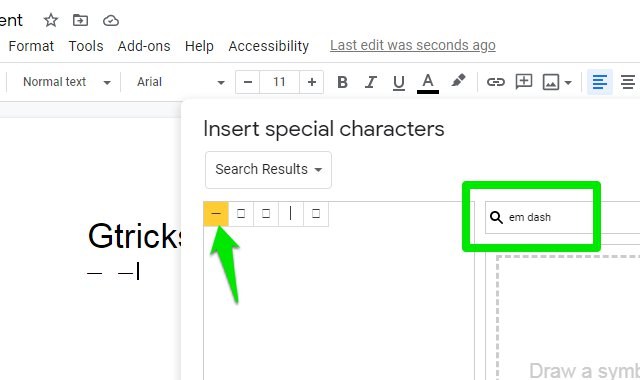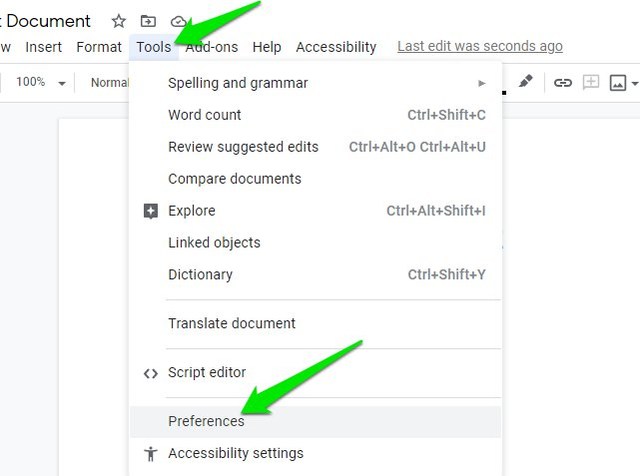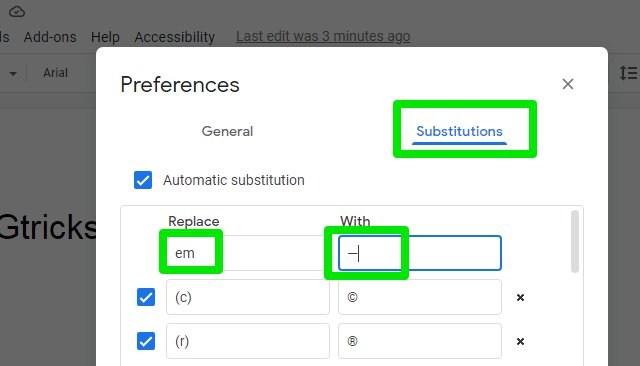2 façons simples d’insérer un tiret Em dans Google Docs
Le tiret Em ou le tiret long peut être un tiret moins populaire que, par exemple, un trait d'union, mais quand vous devrez l'utiliser ; vous ne trouverez pas de touche sur votre clavier. Les claviers standard ne sont pas livrés avec une touche pour entrer un tiret cadratin, vous devrez utiliser les outils intégrés du programme de texte ou utiliser une commande clavier prise en charge.
Si vous utilisez Google Docs pour la création de documents, vous devez savoir comment créer un tiret em dans Google Docs. Dans cet article, je vais vous montrer 2 façons d'insérer un tiret em dans Google Docs et une méthode bonus pour faciliter la saisie du tiret em en cas de besoin.
Utiliser les caractères spéciaux de Google Docs pour insérer un tiret cadratin
Google Docs est livré avec des centaines de caractères spéciaux, y compris un tiret cadratin. Vous pouvez utiliser cette section de caractères spéciaux pour rechercher et insérer un tiret cadratin. Cette méthode est un peu lourde, mais elle fonctionne bien si vous n'utilisez pas souvent em dash. Voici comment y accéder :
Cliquez sur le menu "Insérer" dans la barre supérieure et cliquez sur l' option "Caractères spéciaux" .
Ici, dans la barre de recherche, tapez "em dash" et le caractère em tiret apparaîtra dans le panneau de gauche. Cliquez sur le tiret cadratin et il sera inséré dans le document. Vous pouvez garder la fenêtre des caractères spéciaux ouverte pour insérer plus de tirets si nécessaire.
Utilisez la combinaison de touches du clavier pour insérer un tiret cadratin dans Google Docs
Une autre façon d'entrer le tiret em dans Google Docs consiste à utiliser une combinaison de touches du clavier basée sur votre système d'exploitation. Si vous utilisez souvent le tiret em lors de l'écriture, il vous sera très utile de vous souvenir de cette combinaison.
Sous Windows, vous devrez en fait utiliser un petit code et il entrera automatiquement un tiret em dans Google Docs. Appuyez simplement sur la touche "Alt" et maintenez-la enfoncée et tapez "0151" à l'aide du pavé numérique. Assurez-vous d'utiliser le pavé numérique car les touches numériques habituelles ne fonctionneront pas. Dès que vous taperez le code et relâcherez la touche "Alt", le tiret cadratin sera inséré.
Sous Mac OS X, vous pouvez appuyer simultanément sur les touches Option + Maj + – (trait d'union) et le tiret cadratin sera inséré.
Méthode bonus
Outre ces deux méthodes, vous pouvez également créer une règle de substitution dans Google Docs pour saisir le tiret em en fonction d'un raccourci personnalisé. Par exemple, vous pouvez dire à Google Docs d'entrer un tiret em partout où vous entrerez deux tirets (tout comme Microsoft Word). Voici comment procéder :
Cliquez sur le menu "Outils" dans la barre supérieure et sélectionnez "Préférences" à partir de celui-ci.
Ici, passez à la section "Substitution" et ajoutez le mot déclencheur dans la section "Remplacer" et le tiret cadratin dans la section "Avec". Ensuite, appuyez sur la touche espace pour enregistrer la règle de substitution et cliquez sur « OK ».
Vous pouvez utiliser n'importe quel mot déclencheur que vous aimez, il peut s'agir d'un mot ou de plusieurs caractères. Tels que emdash, edsh, — (double trait d'union) ou em. La plupart des gens préfèrent utiliser des doubles traits d'union comme celui-ci "-", donc vous préférerez peut-être le faire. Et pour ajouter un tiret em dans la section "Avec", écrivez-le simplement à l'aide de la combinaison de touches ou copiez-le d'ici ( – ) et collez-le là.
Une fois le mot déclencheur créé, il vous suffit de le saisir dans le document, puis d'appuyer sur la touche espace pour insérer un tiret cadratin.
Mots de fin
Si vous n'utilisez pas souvent em dash, l'utilisation de l'outil de caractères spéciaux est l'option la plus simple car vous n'aurez rien à mémoriser. Bien que pour une utilisation régulière, vous devez mémoriser la combinaison de touches du clavier ou créer une substitution dans Google Docs. J'ai personnellement mémorisé la combinaison Alt + 0151 car elle m'aide également à utiliser le tiret em dans d'autres outils de traitement de texte.